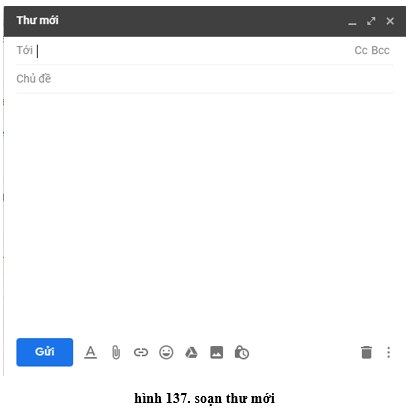1.Em hãy cho biết 1 địa chỉ thư điện tử có cấu trúc như thế nào?
2.Em hãy nêu cách đặt tên người dùng thư điện tử.
3.Hãy nêu cách soạn , gửi thư .
4.Muốn gửi thư có tệp đính kèm em làm như thế nào?
5.Em hãy nêu cách thụt lề văn bản.
6.Em hãy nêu cách chọn kiểu trình bày có sẵn cho đoạn văn bản?
7.Để định dạng trang văn bản em làm như thế nào?
8.Em hãy nêu một số thao tác khi soạn bài trình chiếu?
9.Để tạo hiệu ứng chuyển động cho một đối tượng em làm như thế nào?
10.Để chèn âm thanh vào bài trình chiếu em làm như thế nào?
DAY LA MON TIN HOC LOP 5 ,BẠN NÀO NHANH NHẤT MÌNH TICK CHO NHA.